PowerShell を楽しんでいますか?
開発マシンは特に PowerShell エディションを使い分けるところから、ちょっとした脳内スイッチが必要ですよね…。私は開発モードでいるときは Developer ISE を使い、docker 起動や他のホストを踏み台にして Windows Server へ RemoteDesktop を最小画面で開くときは PowerShell から 引数を付けて呼び起こすなど使い分けをしています。

PowerShell は Windows 環境のみではありません。ご存じでしたか?
クロスプラットフォームの PowerShell へ進化しています。
詳細は docs.microsoft.com に記載された次のリンク先をご覧ください。
- Windows への PowerShell のインストール
- Linux への PowerShell のインストール
- macOS への PowerShell のインストール
- ARM への PowerShell のインストール
PowerShell 7 の特徴について(未導入の方へ)
- Windows PowerShell とのサイド バイ サイドのインストールおよび実行
- 既存の Windows PowerShell モジュールとの強化された互換性
- 三項演算子や
ForEach-Object -Parallel(複数のオブジェクトのタスクを繰り返す)などの新しい言語機能 - パフォーマンスの向上
- SSH ベースのリモート処理
- クロス プラットフォームの相互運用性
- Docker コンテナーのサポート
今回は Windows PowerShell v7.0.2 から v7.1.0 へ更新します。
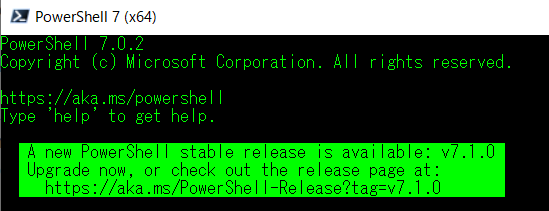
aka.ms 転送先 → https://github.com/PowerShell/PowerShell/releases/tag/v7.1.0
(新規導入の方もこちらから)github で対象アセットは 24 個。今回は MSI パッケージを入手します。
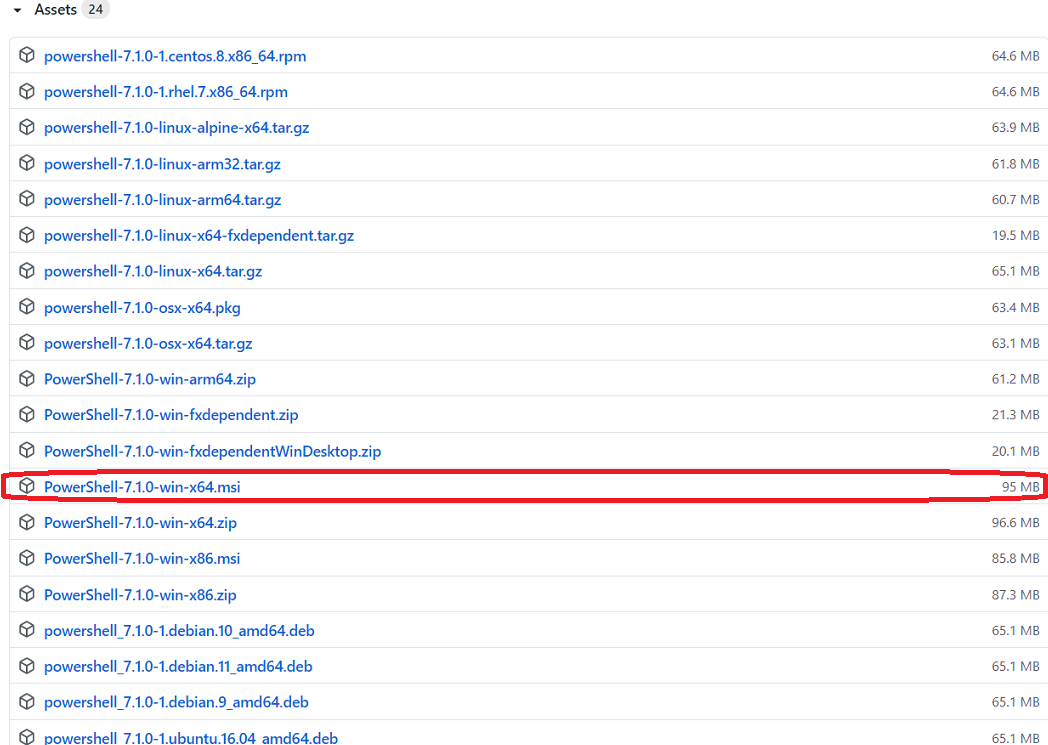
入手した msi をダブルクリックする前に、PowerShell が開いていれば exit しておきましょう。
管理者権限でインストールしましょう。MIT License が適用され無償です。(インストールして環境が「おかしくなる」ことは基本的には考え難いですが、何かあっても MIT License なので保障はありません)
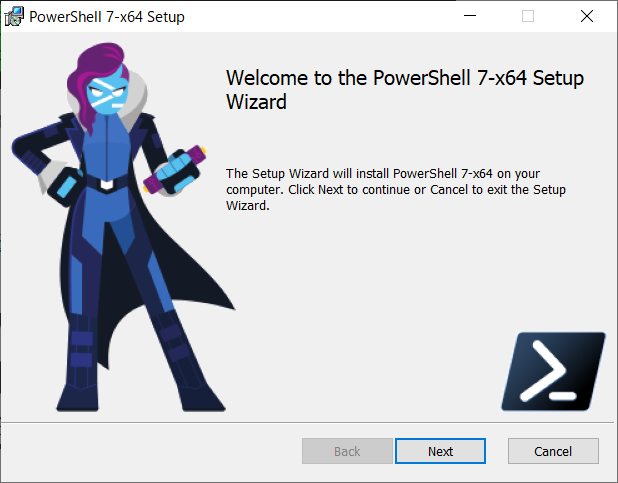
細かいオプション指定は途中にあります。
今日からバリバリ PowerShell 活用して成長するぞ!と意識が高い方や、PowerShell 新機能をとにかく試したいんだ or 俺は Windows 道の ITPro / DevPro だぞ!という奇特な方は【この blog を読んでない】と思うので、次に表示するオプション操作はこのまま(Add PowerShell to Path Environment Valiable と Register Windows Event Logging Manifest の2つが有効)進めてください。
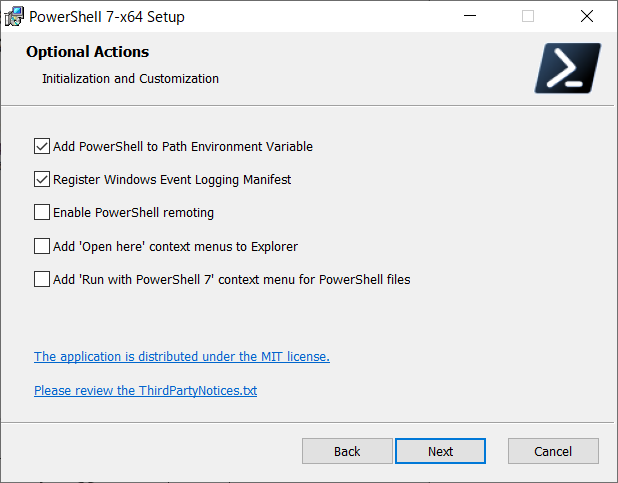
インストールが完了したら、いつでも使用可能です。(その前に確認)
実体はこちらにあります。(標準パスでインストールを行った場合)
"C:\Program Files\PowerShell\7\pwsh.exe" -WorkingDirectory ~
起動方法は色々ありますが、一番簡単なのは [Windows Key] + [R] で PowerShell まで入力するとアプリケーションアイコンが表示されるので、辿っていくことでしょうか。
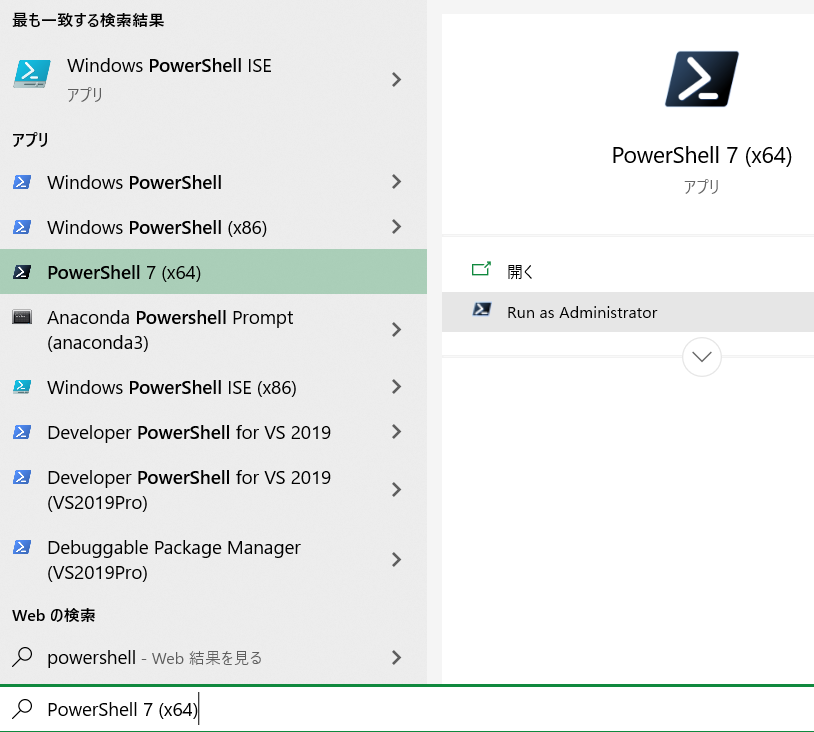
導入後に実行しておきたいコマンド
常にネットが接続されている環境で PowerShell 操作するのが一般的かも知れませんが、ネットと言ってもインターネットではない環境(インターネットに出られない閉域網や、ただの LAN – ExpressRoute – Azure )も有りうるので、事前に Help も更新しましょう。

Update-Help 実行がエラーに終わった場合の対処法
よくあることです。気にしないで、次のコマンドを投入してください。
Update-Help -Verbose -Force -ErrorAction SilentlyContinue
すると、エラーアクションがあっても強制的にすっ飛ばして「コンテンツ参照できるもののみ」更新してくれます。
PowerShell 状態情報を確認するには
次のコマンドを投入しましょう。
$PSVersionTable
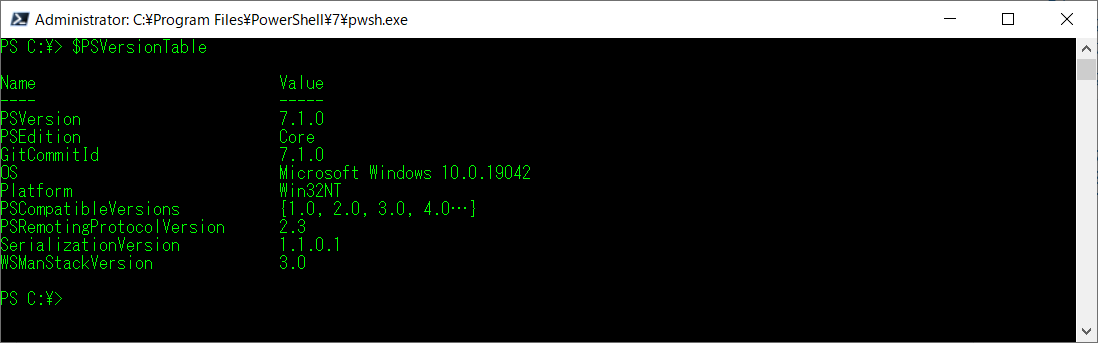
まずは、新しい PowerShell 7.1.0 で楽しい PWSH 環境を。
以上、ご覧いただき有難うございました。